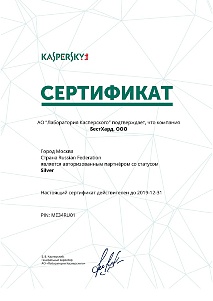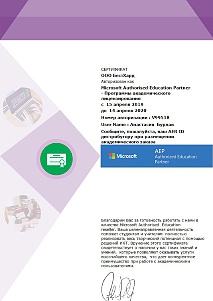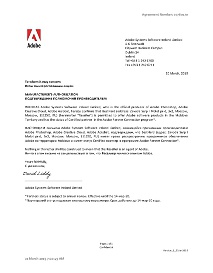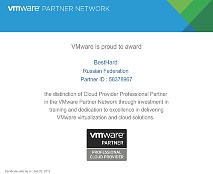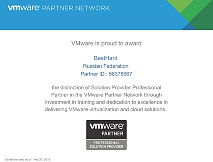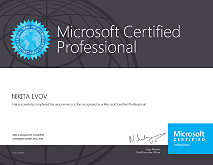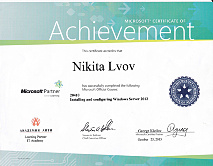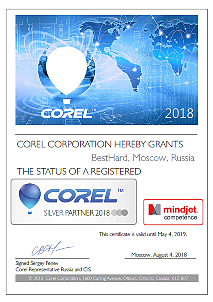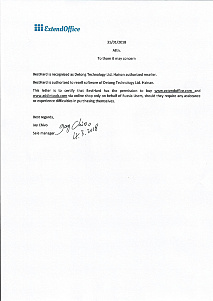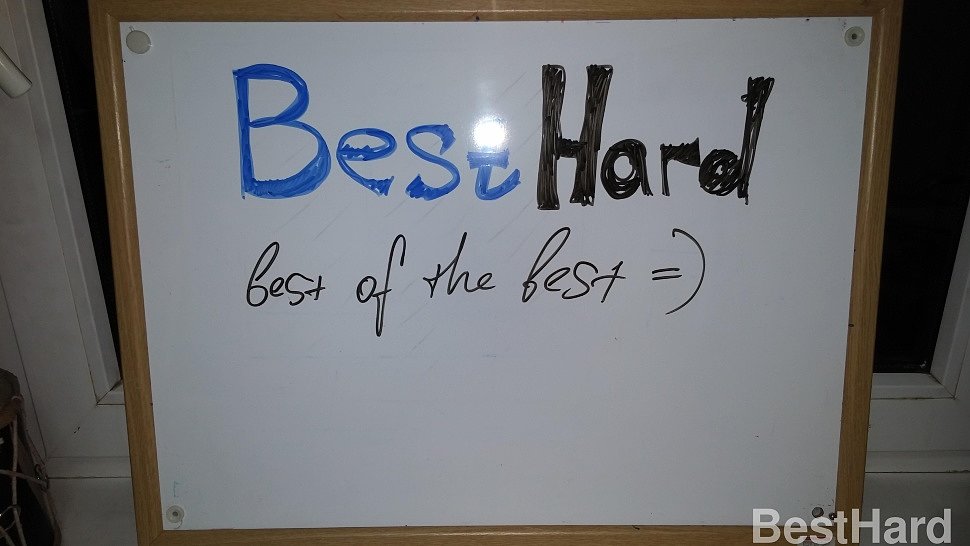Сборка автоматизированного рабочего места
Не так давно наша команда одержала победу в тендере на 5 автоматизированных рабочих мест (АРМ) для государственного учреждения. Успешная реализация данного заказа подтолкнула к мысли разместить техническую статью о проделанной работе, а так же о тех проблемах, с которыми мы сталкивались в процессе.

С мониторами, ИБП, мышками и клавиатурами проблем не возникло, поэтому все наше внимание было отдано именно сборке системного блока. Проанализировав рынок IT оборудования, мы выбрали самую оптимальную сборку в соотношении цена/производительность, так же удовлетворяющую техническим требованиям заказчика.
После тщательной подборки комплектующих мы приступили к сборке оборудования и его лицензированию.

За основу мы взяли 4-ядерный процессор Intel Core i5 4460 с частотой 3200 МГц и интегрированным графическим ядром HD Graphics 4600, 8Gb RAM, а так же SSD Samsung 850 EVO в качестве загрузочного жесткого диска.
Более подробно ознакомиться с разными характеристиками системных блоков выбрать и приобрести наш продукт, вы сможете, в разделе Компьютеры
При каждой установке ОС мы проводим тесты на быстродействие загрузки нашего оборудования. В результате которых мы выяснили, что полная установка операционной системы на данную сборку составила 6 минут и 19 секунд. Установка производилась с 32 Gb флешки Voyager GT, используя интерфейс ПК USB 3.0 . На загрузку Windows 7 Professional x64 требуется всего 11,2 секунды. Это отличный показатель эффективной работы данной сборки, и во многом заслуга высокоскоростного накопителя SSD Samsung 850 EVO на 1 терабайт.

В продолжение статьи мы проведем инициализацию аппаратно-программного модуля доверенной загрузки (АПМДЗ) "Соболь", который применяется для защиты государственной тайны, персональных данных и конфиденциальной информации. И рассмотрим с какими внештатными ситуациями вы можете столкнуться при установке данного модуля.
Установка и инициализация электронного замка ПАК "Соболь" версии 3.0
Электронный замок "Соболь" предназначен для защиты компьютеров от несанкционированного доступа и обеспечения доверенной загрузки, а также создания доверенной программной среды для повышения класса защиты СКЗИ (Средства криптографической защиты информации).

ПАК "Соболь" устанавливается на компьютеры, оснащенные 32-х или 64-х разрядными процессорами. Для подключения платы комплекса у компьютера должен быть свободный разъем системной шины стандарта PCI-E/ PCI/ Mini PCI-E. Работоспособность ПАК "Соболь" не зависит от типа используемой ОС, поэтому плату комплекса можно устанавливать на компьютеры, работающие под управлением различных операционных систем. Реализованный в комплексе механизм КЦ (контроль целостности) включает в свой состав программные компоненты, успешная работа которых зависит от операционной системы компьютера.
В данном описании мы подробно расскажем и проиллюстрируем, как устанавливается на автоматизированное рабочее место электронный замок "Соболь" версии 3.0 с платами "PCI" и "PCI-E" (рис.1 и рис.2), с какими проблемами вы можете столкнуться и как их можно решить.
Рис.1. Плата PCI с расположением разъемов

Рис.2. Плата PCI-E с расположением разъемов

Установка
Рассмотрим пример установки на плате PCI т.к., как оказалось в отличие от платы PCI-E она менее функциональна в отношении работы с материнскими платами.
Для начала установки, после отключения ПК от сети и снятия крышки корпуса, нам первым делом необходимо установить плату в разъем. В данном случае мы используем материнскую плату "B85M-E45":

Заметим одну особенность, плата PCI поставляется со вставленной перемычкой между разъемами " J0" и "J1" (отмечено на изображении), в этом положении она не имеет никакой функции, проще говоря, можно считать, что её нет в плате. Оставляем её в этом положении и приступаем к подключению сторожевого таймера.
Обращаю ваше внимание, что отсутствие перемычки загружает ПАК "Соболь" в режиме инициализации, который предназначен для первичной регистрации администратора, если же перемычка находится в положении " J0", то ПАК "Соболь" загружается в рабочем режиме.
Сторожевой таймер - это дополнительный модуль, блокирующий доступ к компьютеру при обнаружении попытки отключения электронного замка «Соболь».
Для подключения сторожевого таймера нам необходимо отключить штекер стандартного кабеля кнопки Reset от разъема Reset, расположенного на материнской плате и вставить его разъем RST платы комплекса "Соболь" (рис.1).
После этого подключаем штекер кабеля механизма сторожевого таймера, входящего в комплект поставки, к разъему платы WD. Затем подключите другой штекер этого кабеля к разъему Reset, расположенному на материнской плате.
На изображении ниже продемонстрирован подключенный сторожевой таймер.

После перезагрузки компьютера должно высветиться окно с заголовком "режим инициализации".

Если же такого окна вы не наблюдаете, а видите на черном фоне мигающий курсор, то это значит что управление на ПАК "Соболь" не передалось. Для устранения данной проблемы вам необходимо в BIOS Setup разрешить загрузку операционной системы с модулей расширения BIOS сетевых плат.
Если управление по прежнему не передается модулю расширения BIOS комплекса, используйте ПАК "Соболь" в режиме загрузочного устройства ( IPL- режим). Вот в этой части мы и видим отличие платы PCI-E от платы PCI.
Для того, чтобы перевести плату PCI-E в загрузочный режим, необходимо установить перемычку на разъем " J2" (Рис.2), предварительно выключив компьютер.
После проделанных действий включаем компьютер, заходим в BIOS и в настройках последовательности загрузки системы с загрузочных устройств ставим [Network: Sobol] на первое место, следом [UEFI USB Hard Disk].
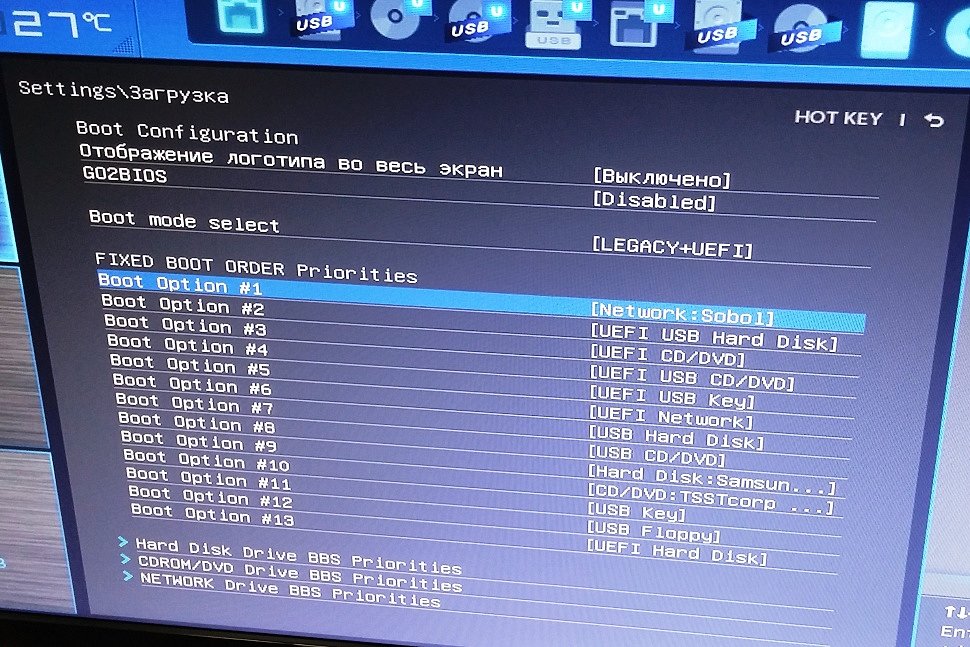
В этом случае загрузка операционной системы осуществляется только с жесткого диска, при условии его наличия в меню загрузки BIOS Setup.
В отличие от платы PCI-E, в плате PCI нет возможности самостоятельно перевести ПАК "Соболь" в загрузочный режим с помощью перемычки. Для того чтобы перевести плату PCI в IPL режим нам необходимо будет обратиться в службу технической поддержки разработчика данного комплекса и сдать плату PCI на перепрошивку. Данная процедура абсолютно стандартна и служба поддержки отзывчиво отнесется к вашей проблеме и оперативно переведут плату в режим загрузочного устройства.
После того как вы перепрошьете АПМДЗ "Соболь", у вас загрузится окно " режим инициализации". Выберем пункт "инициализация платы" и приступаем к первичной регистрации администратора.
После просмотра общих параметров системы пройдет тестирование датчика случайных чисел и высветиться окно, в котором вы подтвердите первичную регистрацию.

В поле "введите новый пароль" вы вводите свой пароль, который должен содержать не менее восьми знаков.

После подтверждения вас попросят предъявить персональный идентификатор.

Прикладываем персональный идентификатор, который входит в пакет поставки.

Производим его форматирование и на этом идентификация платы завершена.

После того, как мы идентифицировали плату, нам необходимо переместить перемычку, которая на данный момент находится между разъемами " J0" и "J1" в положение "J0". Тем самым мы переводим ПАК "Соболь" в рабочий режим.

На этом установка платы "Соболь" заканчивается, после включения компьютера производится загрузка уже непосредственно через электронный замок. Вас попросят приложить идентификационный ключ, которому мы уже присвоили уникальный код. После чего вводим пароль и попадаем в информационный раздел, где будет показана статистика последних удачных и неудачных входов в систему. Пропуская этот раздел путем нажатия любой клавиши переносимся в меню администратора, откуда уже можно перейти непосредственно к загрузке операционной системы или же произвести индивидуальные настройки.

Проводим необходимые действия, загружаем операционную систему и приступаем к установке ПО ПАК "Соболь", который входит в пакет. После её завершения, заключительный раз перезагружаем компьютер и приступаем к работе.
Более подробную инструкцию и всю имеющуюся дополнительную информацию о подключении и использовании программно-аппаратного комплекса "Соболь" вы всегда можете найти на сайте производителя в разделе "документация".
Далее мы рассмотрим установку связующих с ПАК "Соболь" программ, таких как "КриптоПро CSP" и "Secure Pack", и с какими проблемами можно столкнуться при их загрузке.
Установка "КриптоПро CSP" 3.6 и СЗИ "Secure Pack Rus" 3.0
Описание установки программ "КриптоПро CSP" 3.6 и CPB "Secure Pack Rus" 3.0 мы объединили в один блок, так как это две зависимые друг с друга программы. Для начала давайте ознакомимся с описанием обеих программ.
Крипто-провайдер "КриптоПро CSP 3.6" – это программное обеспечение, необходимое для работы с ЭЦП (электронной цифровой подписью). "КриптоПро 3.6" служит для формирования и проверки ЭЦП, обеспечивает юридическую значимость электронных документов (совместно с ЭЦП).
"КриптоПро CSP 3.6" позволяет настраивать взаимодействие открытого сертификата и закрытого ключа, настройку ключевых носителей. Помимо этого, "КриптоПро 3.6" необходим для нормальной работы на официальном сайте РФ по размещению государственных закупок, а также на сайтах электронных торговых площадок.
Стоит отметить, что крипто-провайдер "КриптоПро CSP 3.6" имеет 3 класса защиты КС1, КС2 и КС3 в соответствии с классификацией, используемой при сертификации ФСБ. С технической точки зрения эти классы отличаются тем, что в них по-разному организована работа с ключами, а также в некоторых классах имеется возможность включения кеширования ключей. Более подробно ознакомиться со степенью классов вы можете на сайте производителя в руководстве администратора.
Средство защиты информации Secure Pack Rus версия 3.0 (СЗИ SPR 3.0) является сервисным пакетом для операционных систем семейства Microsoft Windows и позволяет обеспечить выполнение требований ФСБ России по защите конфиденциальной информации по классу АК2 и АК3.
Ключевыми преимуществами СЗИ SPR 3.0 являются:
-использование только документированных механизмов, что обеспечивает высокую устойчивость работы и совместимость с другими программами;
-не нарушает исходную функциональность ОС Windows и приложений Microsoft;
-работа Secure Pack Rus 3.0 незаметна для пользователя (не мешает работе пользователя и, обычно, не требует внимания);
-возможность конфигурации и легкость настройки, в том числе централизованно по локальной вычислительной сети;
-обеспечивает защиту не только от внешнего, но и от внутреннего злоумышленника, являющегося зарегистрированным пользователем информационной системы;
-встраивание сертифицированных российских средств, криптографической защиты информации.
Средство защиты информации Secure Pack Rus версия 3.0 поставляется в двух исполнениях:
-СЗИ SPR 3.0 Исполнение 1 – позволяет обеспечить выполнение требований ФСБ России по защите конфиденциальной информации по классу АК3;
-СЗИ SPR 3.0 Исполнение 2 – позволяет обеспечить выполнение требований ФСБ России по защите конфиденциальной информации по классу АК2.
В данном описании мы будем использовать СЗИ SPR 3.0 Исполнение 1
Установка
Приобретая лицензии средств защиты информации Secure Pack Rus, вы получите установочный дистрибутив. На нем будут находиться все версии данного продукта, а тк же подробное руководство администратора по установке. К тому же в отдельной папке вы найдете и версии крипто-провайдера "КриптоПро CSP 3.6" с подробными инструкциями по использованию и установке.
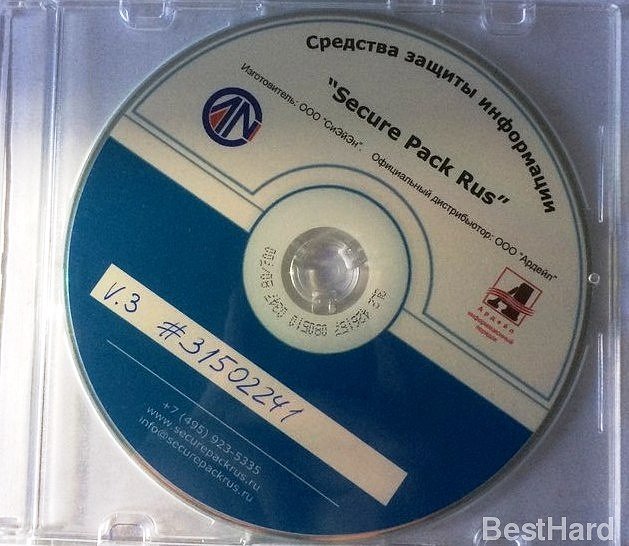
Если же вы приобретаете лицензии только на крипто-провайдер, то установочный дистрибутив вы сможете скачать с официального сайта производителя.
Мы установим все необходимые нам компоненты с DVD диска и покажем какого рода ошибки могут возникнуть.

Запуская установочный файл CSPSetup, класс защиты будет соответствовать КС1, что может не коррелировать с требованиями по защите конфиденциальной информации Secure Pack. В данном случае класс защиты КС1 не соответствует требованиям АК3. И при его установке вы увидите ошибку несовместимости двух программ.

Следовательно, выбрав нужный класс защиты установочного файла, в нашей ситуации это КС3, проводим установку крипто-провайдера, и перезагружаем компьютер. Следующей ошибкой, которая может возникнуть при загрузке СЗИ Secure Pack, нужного нам протокола (АК3), это нехватка дополнительной установки программного обеспечения "КриптоПро EFS" предназначенного для обеспечения защиты конфиденциальной информации при ее хранении на ПЭВМ. Если мы не проведем данную установку, то при загрузке СЗИ Secure Pack протокола АК3 у нас появится ошибка, требующая произвести данную загрузку.

Проводим установку "КриптоПро EFS" и еще раз перезагружаем компьютер. Важно заметить, что перезагружать компьютер нужно перманентно, после установки каждой программы, иначе не произойдут нужные изменения в реестре, и вы можете опять столкнуться с проблемой несовместимости программ.

После выполнения всех действий установка Secure Pack Rus 3.0 АК3 пройдет успешно, и вы можете приступать к работе.
Последний момент, который хотелось бы отметить, это ввод ключа лицензии для крипто-провайдера.

Если вы не ввели при установке данной программы лицензионный ключ, то это можно сделать, зайдя в Панель управления, где будет находиться иконка "КриптоПро CSP". Двойной клик откроет свойства данной программы, где вы и введете лицензионный ключ при нажатии на кнопку "Ввод лицензии".
Надеемся, что данная статья помогла вам в настройке аналогичного оборудования.
С Уважением, команда BestHard.